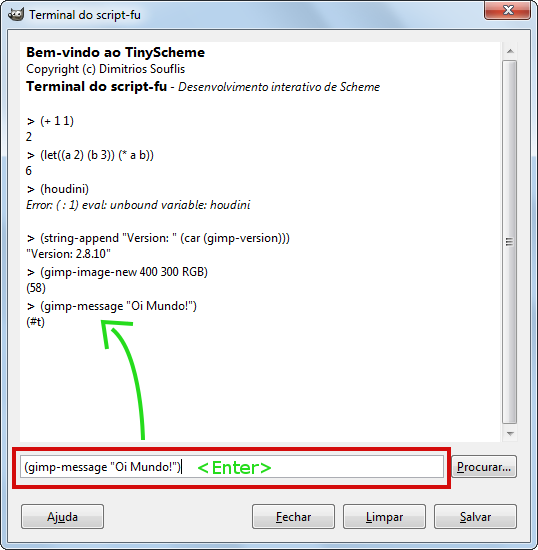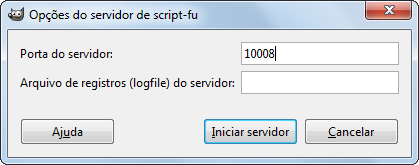Este submenu contém alguns comandos Script-Fu, especialmente o console Script-Fu. Script-Fu é uma linguagem para escrever scripts, que permite que você execute uma série de comandos do GIMP automaticamente.
O console Script-Fu é uma janela de diálogo onde você pode testar e executarinterativamente comandos de Scheme - a linguagem do Script-fu.
The console consists of a large scrollable main window for output and a text box at the bottom to enter Scheme commands. When you type a Scheme statement and then press the Enter key, the command and its return value will be displayed in the main window.
Você vai encontrar mais informações sobre Scheme e exemplos de como usar o console Script-Fu em Seção 3, “Um tutorial de Script-Fu”.
Os Botões do Console de Script-Fu
- Procurar
-
The button is next to the Scheme commands text box. When clicked, the procedure browser window opens with an additional button.
Select a PDB procedure from the list and press the button. The selected procedure and its parameter names will be pasted into the text box of the Script Console.
Now you just have to replace the parameter names after the procedure name with actual values. Then you can call the procedure by pressing Enter.
- Fechar
-
Ao pressionar este botão o console Script-Fu será fechado.
- Limpar
-
When you click on this button, the content of the main window will be removed. Note that you can't get back the removed content using the Save command.
- Salvar
-
Este comando permite que você salve o conteúdo da janela principal, que é a saída do console Script-Fu (incluindo os caracteres “
>>”). O conteúdo é salvo como um arquivo de texto, apenas como referência. Você pode copiar e colar trechos do arquivo para criar seu próprio Script-fu depois. Note que não há uma opção para carregar um arquivo salvo desta janela (e uma vez que o arquivo não é só a listagem dos comandos executados, mas os comandos e sua resposta, carregar o arquivo nem faria muito sentido).
This command will start a server, which reads and executes Script-Fu (Scheme) statements you send it via a specified port.
- Listen on IP
-
The IP address the Script-Fu server will listen on. This is usually 127.0.0.1 (also known as localhost). Only change this if you know what you are doing.
- Porta do Servidor
-
O número da porta que servidor Script-Fu vai ouvir. É possível iniciar mais de um servidor, especificando números de porta diferentes, é claro.
- Arquivo de registros (logfile) do Servidor
-
Optionally you can specify the name of a file the server will use to log informational and error messages. If no file is specified, messages will be written to stdout.
O Protocolo do Servidor Script-Fu.
O protocolo usado para comunicações com o servidor Script-Fu é muito simples:
-
Cada mensagem (instrução Script-Fu) de comprimento
Lenviado para o servidor tem que ser precedido pelos 3 bytes seguintes:Tabela 16.1. Formato de cabeçalho para comandos
Byte # Conteúdo Descrição 0 0x47 byte Mágico ('G') 1 L div 256 Byte alto de L2 L mod 256 Byte baixo de L
-
Cada resposta do servidor (valor de retorno ou mensagem de erro) de comprimento
Lserá precedida pelos 4 bytes seguintes:Tabela 16.2. Formato de cabeçalho para respostas
Byte # Conteúdo Descrição 0 0x47 byte Mágico ('G') 1 código de erro 0 em caso de sucesso, 1 em caso de erro 2 L div 256 Byte alto de L3 L mod 256 Byte baixo de L
![[Dica]](images/tip.png)
|
Dica |
|---|---|
|
Se você não quiser sujar as mãos: existe um script Python chamado servertest.py fornecido com o código-fonte GIMP, que pode ser usado como um simples comando de linha shell para o servidor Script-Fu. |